Wix Invoices: יצירת חשבוניות
8 דקות
אין לכם חשבון ב-Wix?
צרו חשבוניות במהירות ובקלות עם Wix Invoices. השימוש בכלי הוא חינמי לגמרי ואינו מצריך הרשמה.
השתמשו ב-Wix Invoices כדי לייעל את תהליך החיוב שלכם. צרו, שלחו ועקבו אחר חשבוניות ועבדו את התשלומים דרך Wix. באפשרותכם לערוך את החשבוניות שלכם עם הנחות, פיקדונות, מסים וכו', ולשלוח אותן במייל ללקוחות שיוכלו לצפות ולשלם אותן באמצעות לינק מותאם אישית.
חשוב:
המדריך הזה מתייחס לפיצ'ר Wix Invoices. אם אתם מחפשים חשבוניות עבור תשלומים ששילמתם ל-Wix, הקליקו כאן.
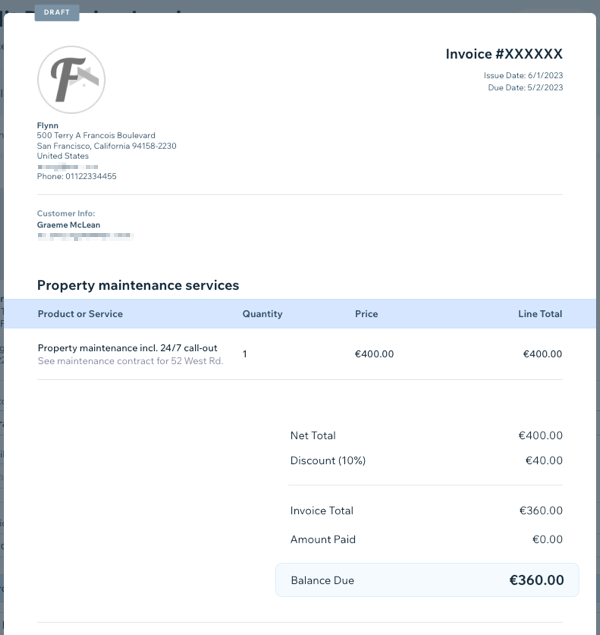
לפני שתתחילו:
כדי לקבל תשלומים מלקוחות ב-Wix Invoices, עליכם להגדיר אמצעי תשלום. אם כבר הגדרתם אמצעי תשלום (לדוגמה ל-Wix Stores, Wix Bookings או Wix Events) לא תצטרכו להגדיר אותו בשנית.
כדי להגדיר אמצעי תשלום, עברו אל Invoices (חשבוניות) בדאשבורד, הקליקו על More Actions (פעולות נוספות) מימין למעלה ואז על Accept Payments (קבלת תשלומים).
יצירת חשבונית
אתם יכולים ליצור חשבונית מהדאשבורד של האתר או ישירות מהטלפון, בעזרת אפליקציית Wix. על החשבונית לכלול את כל הפרטים שהלקוחות שלכם צריכים כדי לבצע תשלום.
הגדירו את הפרטים הבסיסיים של העסק:
הפרטים הבסיסיים של העסק שלכם (לדוגמה שם העסק, מייל ולוגו) מופיעים בכל חשבונית שאתם שולחים. אם אתם יוצרים חשבונית בפעם הראשונה, תתבקשו להכניס את הפרטים האלה. אתם תמיד יכולים לערוך את הפרטים שוב בשלב מאוחר יותר.
אפליקציית Wix
דאשבורד
- עברו אל Invoices (חשבוניות) בדאשבורד של האתר.
- (רק בפעם הראשונה) הכניסו את הפרטים העסקיים הבסיסיים שלכם, כפי שאתם רוצים שיופיעו בחשבוניות:
- הקליקו על Get Started והוסיפו:
- (לא חובה) Business name: הוסיפו את שם העסק.
- Business email address: הוסיפו את כתובת המייל העסקית שלכם.
- (לא חובה) Your logo: העלו את הלוגו של העסק שלכם.
- הקליקו על Add & Continue (הוספה והמשך).
- הקליקו על Get Started והוסיפו:
- הקליקו על Create New מימין למעלה ובחרו ב-Invoice (חשבונית).
שימו לב: הקליקו על Invoice & Order (חשבונית והזמנה) כדי ליצור הזמנה אוטומטית ב-Wix Stores אחרי תשלום החשבונית. - מלאו את הפרטים הכלליים של החשבונית:
- Issue Date: בחרו את תאריך ההוצאה שאתם רוצים לכלול.
- Due Date: בחרו את התאריך שבו יש לשלם את התשלום.
- Customer: הקליקו על התפריט הנפתח כדי לבחור איש או אשת קשר מרשימת אנשי הקשר.
- Invoice Title: הוסיפו כותרת שמסכמת את סיבת התשלום בצורה ברורה.
- הכניסו את פרטי המוצר/שירות של החשבונית:
- הקליקו על התפריט הנפתח Add an item (הוספת פריט) ובחרו את המוצר או השירות הרלוונטיים.
טיפ: בחרו ב-+ Add New אם אתם צריכים ליצור חשבונית לפריט חדש. אחר כך, הכניסו את הפרטים והקליקו על Save & Add (שמירה והוספה). - (לא חובה) הוסיפו תיאור בשדה Write a description (כתיבת תיאור).
- (לא חובה) הקליקו על + Add Line Item (הוספת שורת פריט) כדי להוסיף עוד מוצר או שירות.
- הקליקו על התפריט הנפתח Add an item (הוספת פריט) ובחרו את המוצר או השירות הרלוונטיים.

- הוסיפו את פרטי העלות של החשבונית:
- Quantity: הוסיפו את כמות המוצר או השירות.
- Price: הוסיפו את המחיר ליחידה.
- (לא חובה) הקליקו על + Add Tax כדי להוסיף מס.
שימו לב: אתם יכולים ליצור שיעור מס חדש או להוסיף שיעור מס קיים.- עברו עם העכבר מעל הטולטיפ שליד Taxes (מיסים) והקליקו על Set calculations tax here (הגדרת חישובי מס כאן).

- אחר כך, בחרו באפשרות Exclude tax from item price (מחיר הפריט לא כולל מס) או Include tax in the item's price (מחיר הפריט כולל מס).
- הקליקו על Save (שמירה).

- חזרו על שלבים 1-3 למעלה עבור כל פריט בחשבונית החדשה.
- עברו עם העכבר מעל הטולטיפ שליד Taxes (מיסים) והקליקו על Set calculations tax here (הגדרת חישובי מס כאן).
- (לא חובה) הקליקו על + Add Discount כדי להפעיל אחוזי הנחה על הסכום הכולל.
- (לא חובה) הקליקו על + Request Deposit (בקשת מקדמה) כדי לבקש תשלום חלקי מראש. לפרטים נוספים על בקשת מקדמה.
- (לא חובה) הוסיפו את כל ההערות או התנאים שאתם רוצים שהלקוחות יהיו מודעים אליהם בשדות Notes (הערות) ו-Terms (תנאים).
- בחרו אם לראות תצוגה מקדימה, לשמור או לשלוח את החשבונית:
- תצוגה מקדימה: הקליקו על אייקון התצוגה המקדימה
 מימין למעלה כדי לראות את החשבונית שהלקוחות שלכם יקבלו.
מימין למעלה כדי לראות את החשבונית שהלקוחות שלכם יקבלו. - Save: הקליקו על Save & Close (שמירה וסגירה) מימין למעלה כדי לשמור את החשבונית ולשלוח אותה במועד מאוחר יותר.
- Send: הקליקו על Send Invoice (שליחת חשבונית) מימין למעלה כדי לראות או לערוך קודם את תוכן המייל שהלקוחות שלכם יקבלו. כשאתם מוכנים לשלוח, הקליקו על Send.
- תצוגה מקדימה: הקליקו על אייקון התצוגה המקדימה
טיפ:
אתם יכולים גם להמיר הצעות מחיר לחשבוניות במקום ליצור חשבונית מאפס.
שאלות נפוצות
האם אפשר להגדיר חשבוניות קבועות?
האם Wix Invoices עובד עם אפליקציות אחרות של Wix?
האם אפשר להפוך את תהליך הפקת החשבוניות לאוטומטי?
איך מסודרים מספרי החשבוניות?
האם אפשר ליצור חשבונית פטורה ממס ללקוחות ספציפיים?
האם אפשר להוסיף מספר מע"מ לחשבונית?
האם אפשר לשלוח חשבונית ליותר מלקוח אחד?
האם אפשר לשנות את עיצוב החשבונית?
האם אפשר לערוך חשבונית לאחר שנשלחה?
האם אפשר למחוק חשבונית?
עקבתי אחר השלבים שלמעלה, אבל לא הצלחתי ליצור חשבונית.
הלקוחות לא מקבלים חשבוניות ששלחתי
רוצים לקרוא מידע נוסף?
בדקו קורסים ב-Wix לפרטים נוספים על יצירת הצעות מחיר וחשבוניות ועל השימוש בהם בחנות האונליין שלכם.



 שליד החשבונית הרלוונטית.
שליד החשבונית הרלוונטית.